Mẫu tin nhắn MXH là module quản lý danh sách mẫu tin nhắn dùng để gửi tin nhắn Zalo (miễn phí) cho một hoặc hàng loạt khách hàng.
Việc soạn sẵn mẫu tin nhắn giúp bạn lưu trữ lại nội dung và tái sử dụng cho những lần marketing tiếp theo.
Để tạo mẫu tin nhắn Zalo, bạn vui lòng tham khảo các bước hướng dẫn dưới đây:
Bước 1: Vào menu “Marketing”, Chọn “Mẫu tin nhắn MXH”
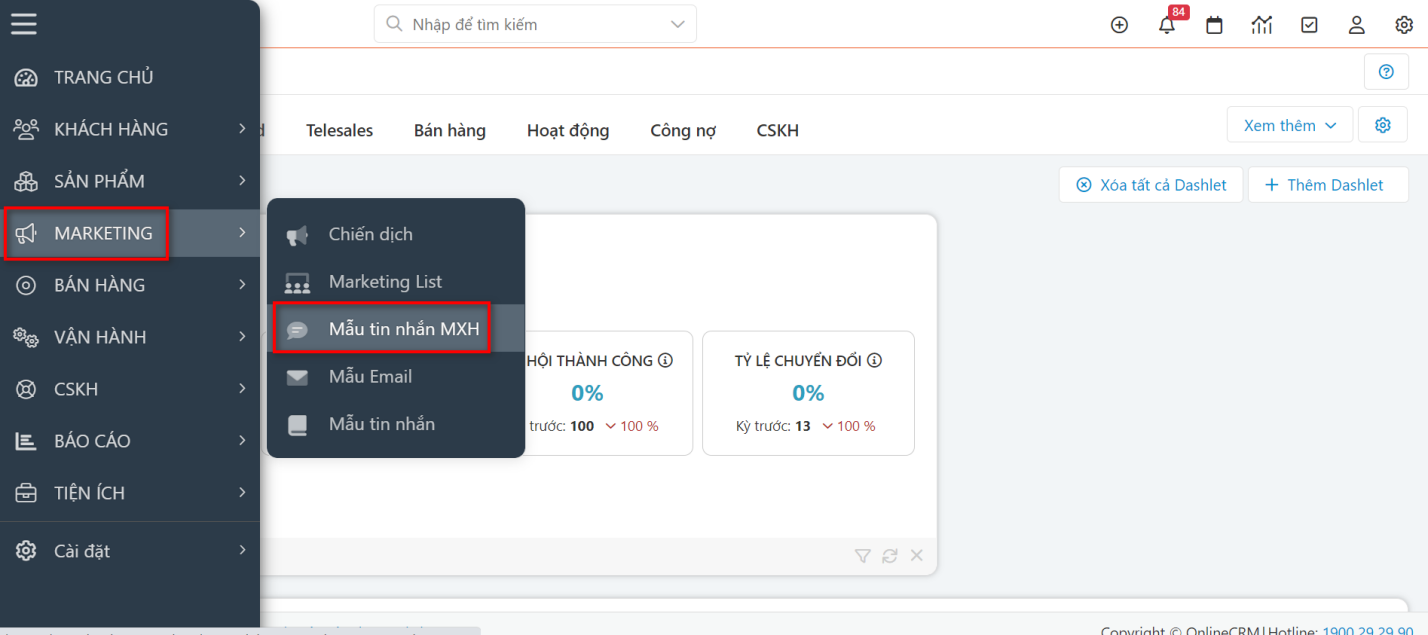
Bước 2: Tại màn hình danh sách, click vào nút “Thêm Mẫu tin nhắn MXH”
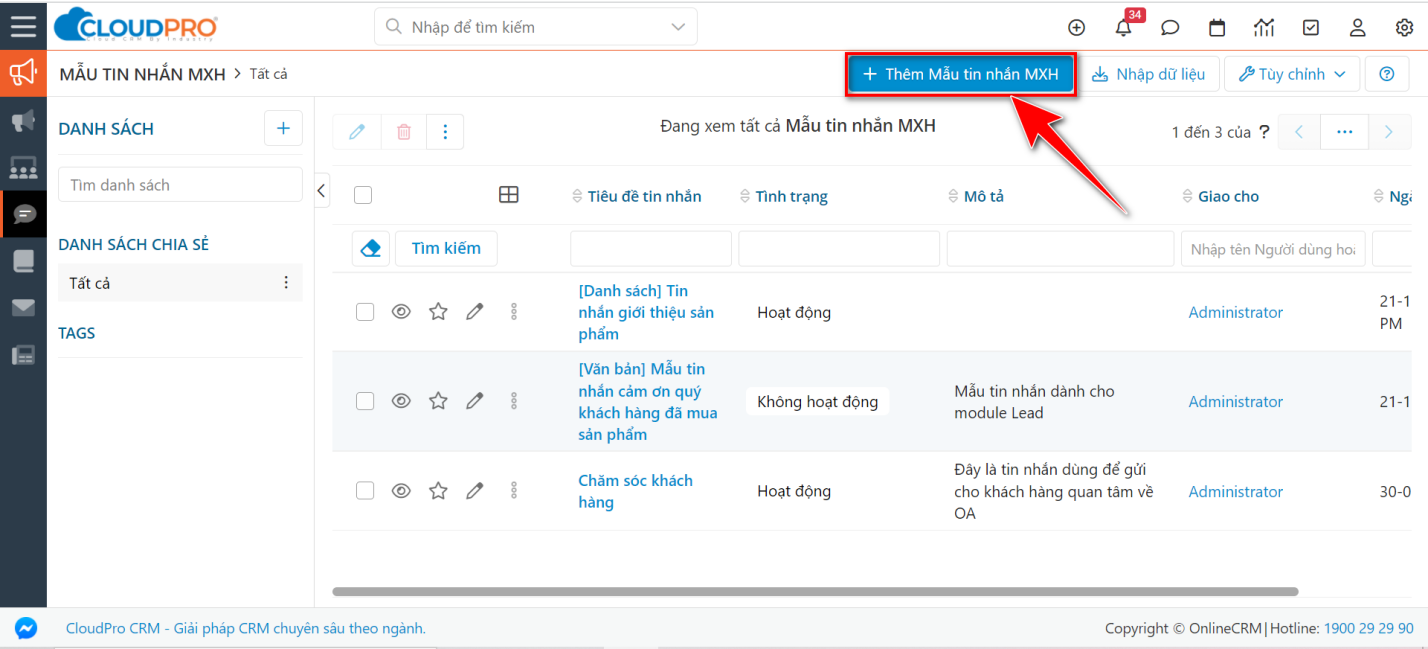
Bước 3: Tiến hành nhập các thông tin cho mẫu tin nhắn, sau đó click nút “Lưu”
1. Thông tin chung

– Tiêu đề tin nhắn: Tiêu đề để bạn quản lý nội bộ mẫu tin nhắn trên CRM. Bạn có thể đặt tiêu đề để dễ dàng tìm và chọn mẫu tin nhắn gửi tin.
– Loại tin nhắn: Mặc định chọn Zalo
– Tình trạng: Khi bạn chọn “Hoạt động” được hiểu là mẫu tin nhắn này đang sử dụng.
Còn chọn “Không hoạt động” hiểu là mẫu tin nhắn này tạm ngưng/Ngừng sử dụng.
Lưu ý: Nếu chọn “Hoạt động” thì mẫu tin nhắn đó sẽ hiển thị trong danh sách chọn khi bạn thực hiện chọn mẫu tin nhắn để gửi, ngược lại thì không.
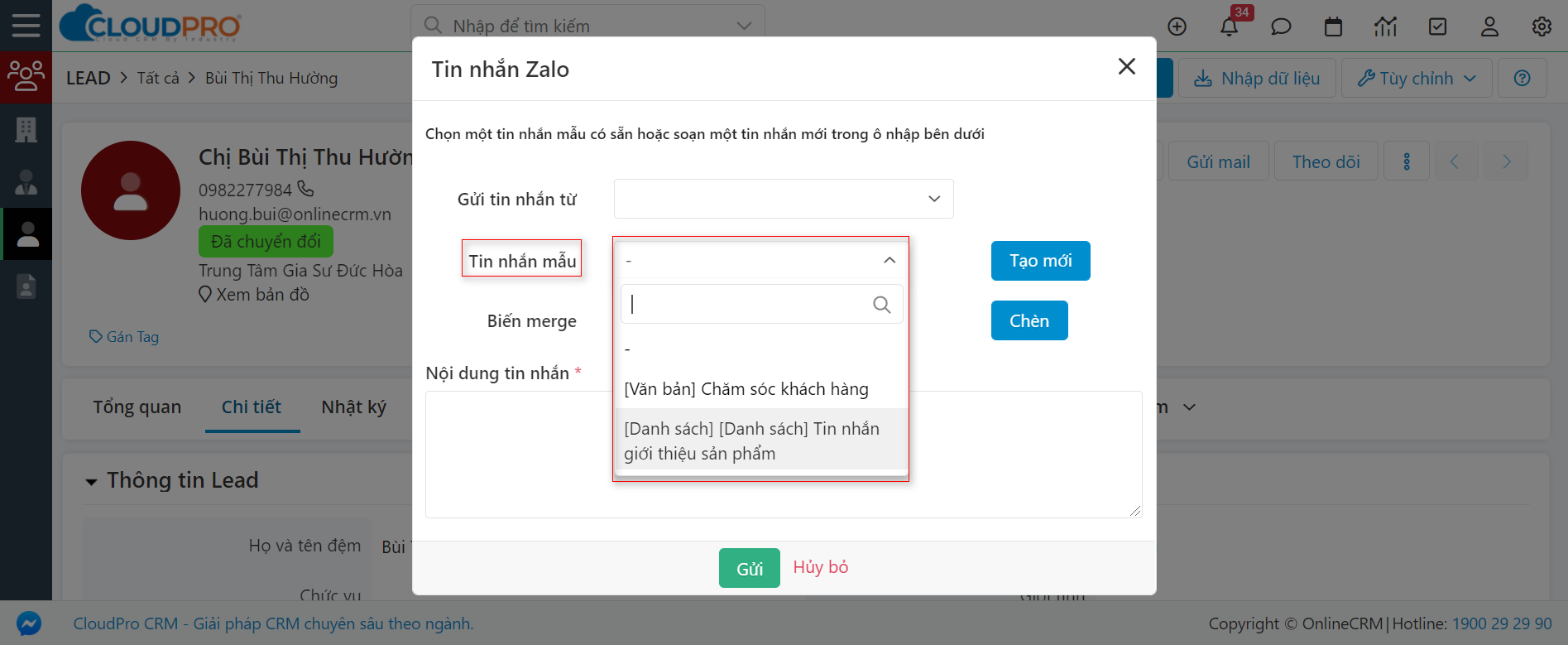
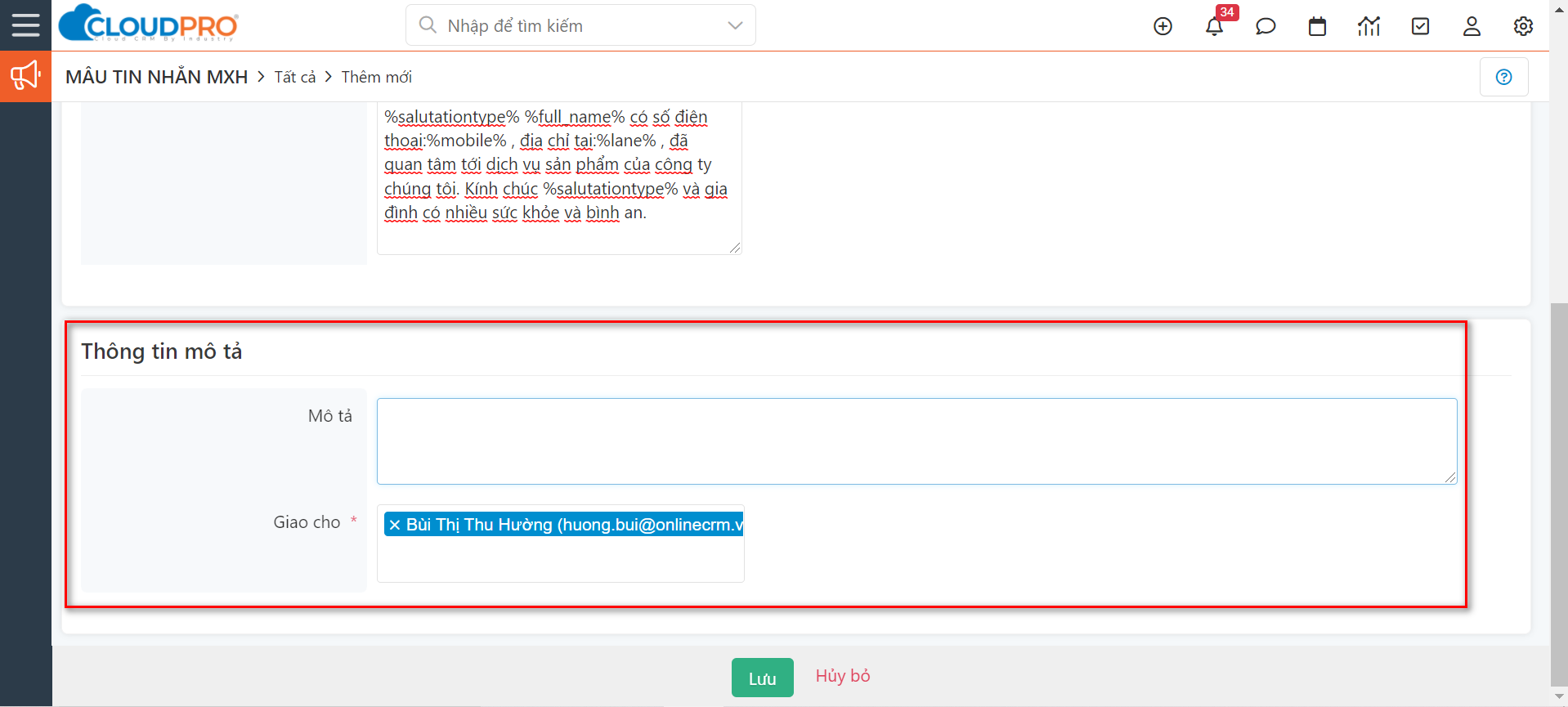
– Mô tả: Mô tả thêm về Mẫu tin nhắn MXH này
– Giao cho: Mẫu tin nhắn MXH này “Giao cho” ai quản lý, phụ trách. Mặc định của hệ thống ai là người tạo thì sẽ giao cho user đó, trong trường hợp bạn muốn giao cho user khác thì nhập tên để tìm kiếm và chọn “Giao cho”.
2. Nội dung
a. Loại văn bản
Loại nội dung văn bản những tin nhắn thông báo, chúc mừng dạng text. Tại đây bạn có thể chèn các biến (Tên KH, SĐT…) vào trong nội dung tin nhắn bằng cách chọn Module và chọn Trường dữ liệu. Như vậy, khi gửi tin nhắn cho hàng loạt khách hàng, hệ thống sẽ tự động điền thông tin khách hàng tương ứng với biến được chèn vào.
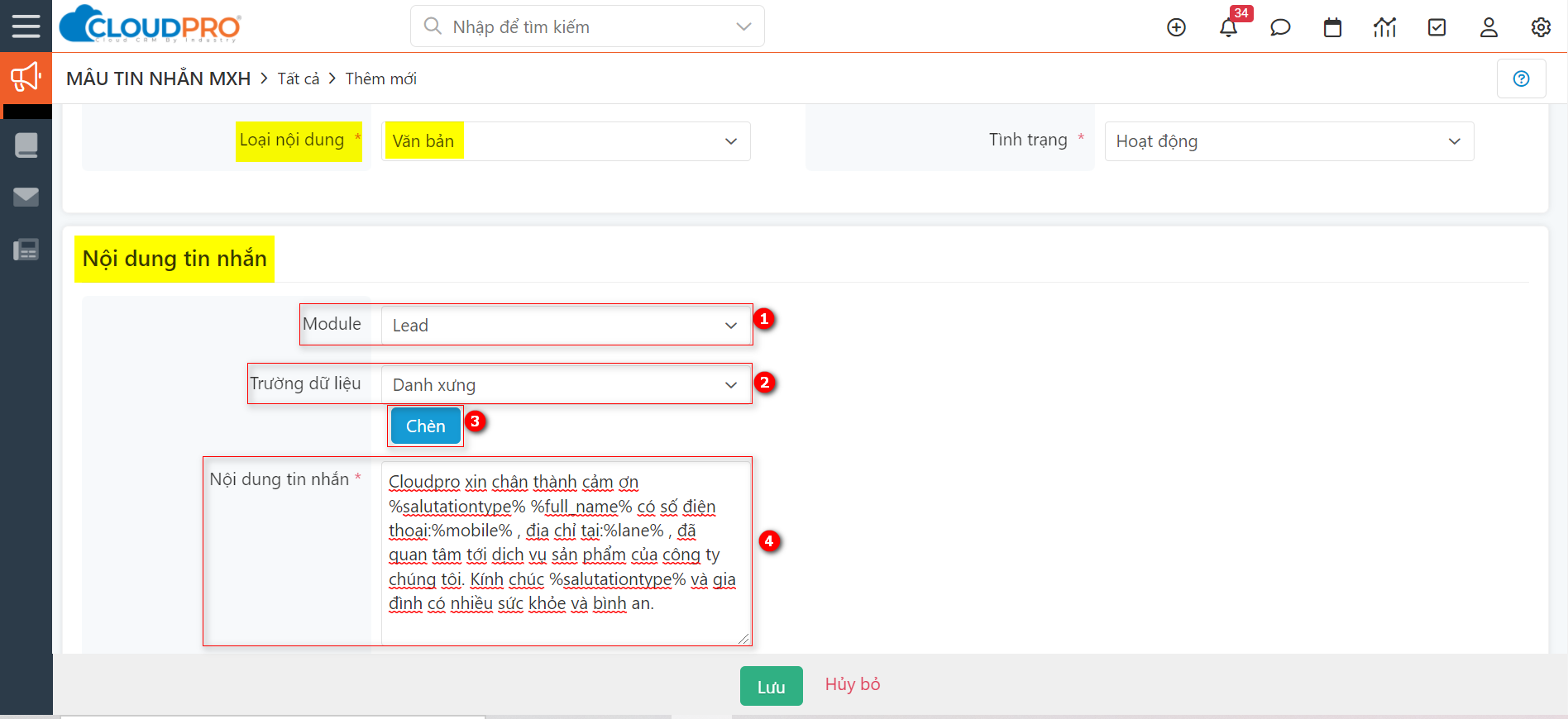
- Chọn “Module” lấy dữ liệu để chèn biến
- Chọn “Trường dữ liệu” trong module muốn chèn biến
- Nhấn “Chèn” để đưa các biến “Trường dữ liệu” vào nội dung tin nhắn
- Nội dung tin nhắn gửi đi.
? Ví dụ Nội dung tin nhắn “[Văn bản] Mẫu tin nhắn cảm ơn quý khách hàng đã mua sản phẩm” khi khách hàng nhận được sẽ hiển thị như sau:

b. Loại danh sách
Mẫu tin nhắn MXH là mẫu tin nhắn được phép gửi kèm hình ảnh, danh mục, file đính kèm.
– Cập nhật hình ảnh đại diện của tin nhắn:
Bước 1: Click vào “Sửa” và “Thêm mục” để thêm ảnh đại diện và đường dẫn đến bài viết:
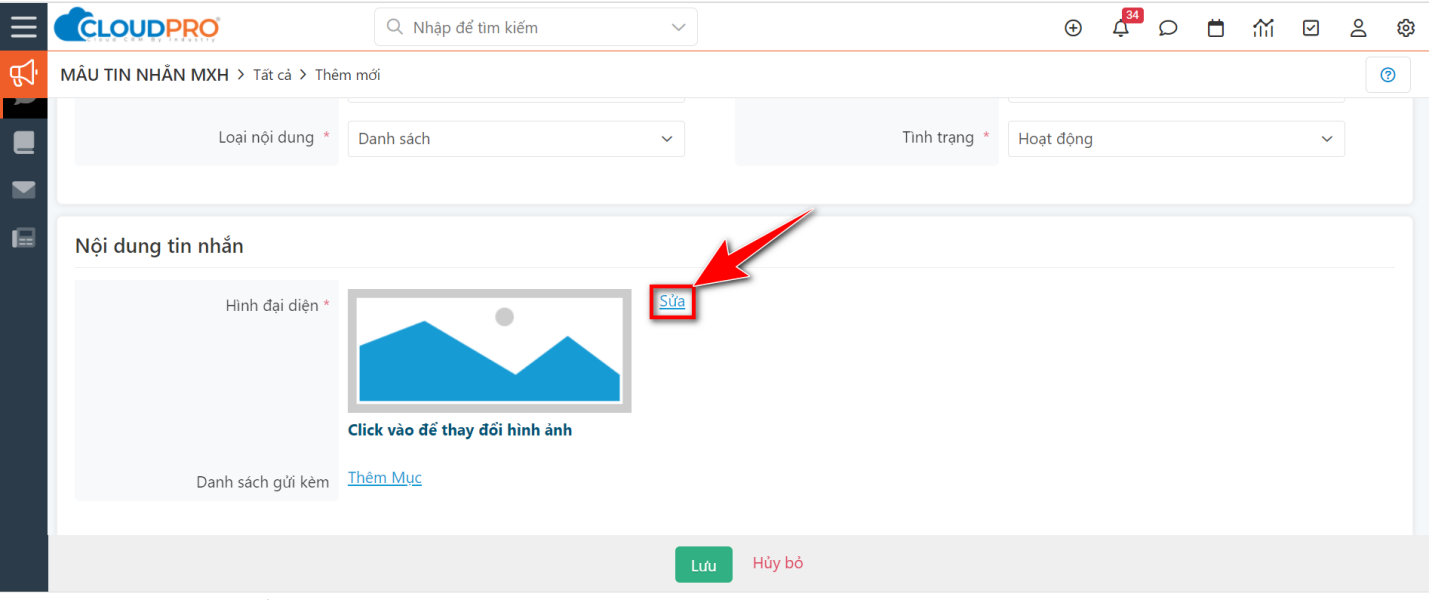
Bước 2: Nhập thông tin “Hình đại diện” của tin nhắn
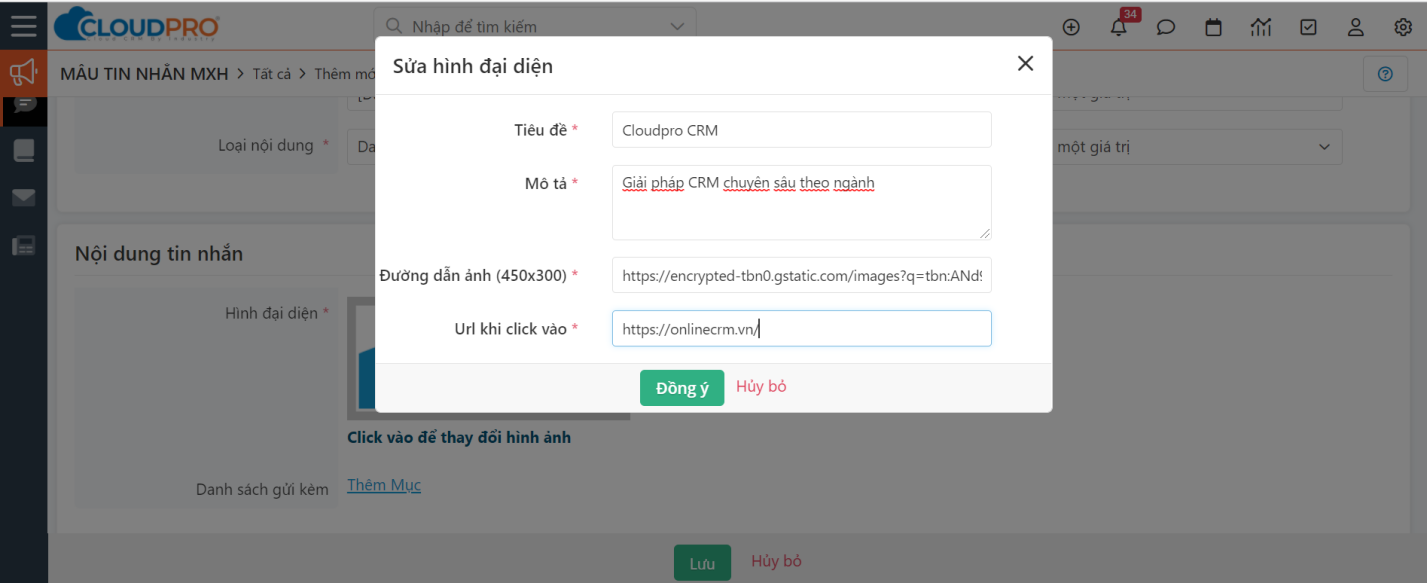
– Tiêu đề: Tiêu đề của hình đại diện – tối đa: 100 ký tự
– Mô tả: Mô tả của Hình đại diện – tối đa: 500 ký tự
– Đường dẫn ảnh: Vào link hình ảnh muốn dẫn thực hiện “ Copy image address” sau đó dán địa chỉ hình ảnh vào đây.
– URL khi click vào: Đường dẫn Url sẽ được mở trong ứng dụng Zalo khi người quan tâm bấm vào đây.
Ví dụ: Khi KH nhấn vào đây sẽ đi đến trang website https://onlinecrm.vn/
Cuối cùng nhấn “Đồng ý”, hình đại diện cho mẫu tin nhắn sẽ được cập nhật.
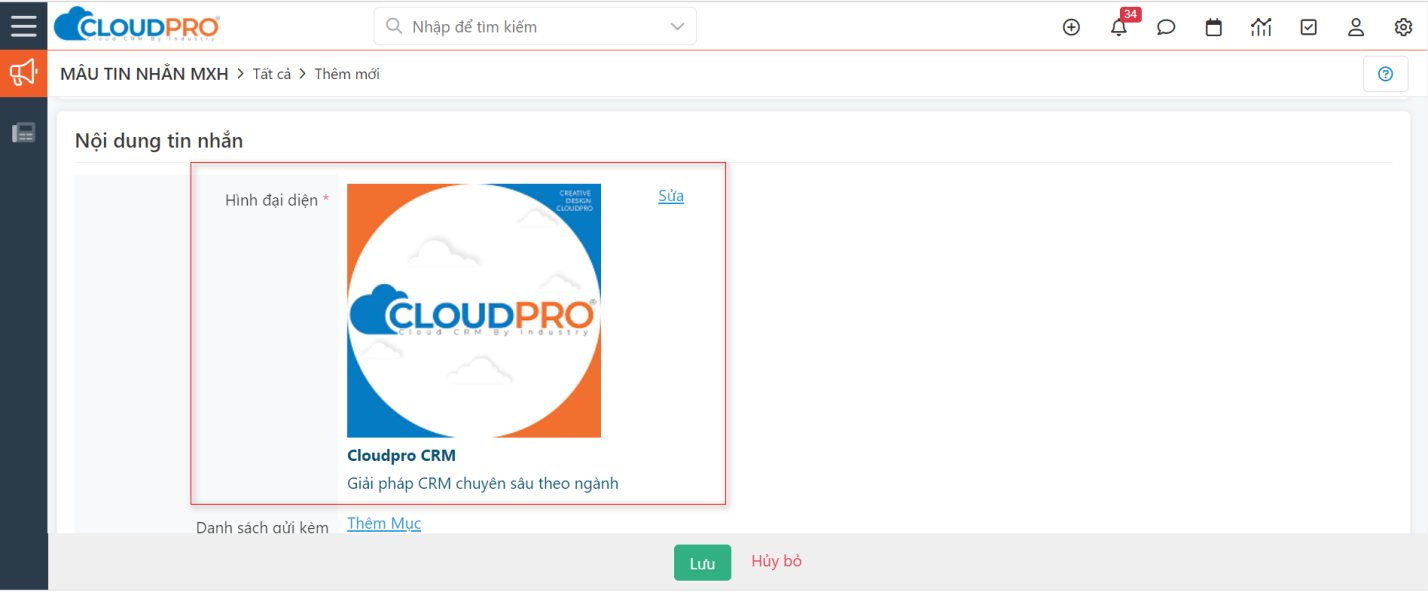
– Thêm danh mục đi kèm trong tin nhắn:
Bước 1: Nhấn “Thêm mục”
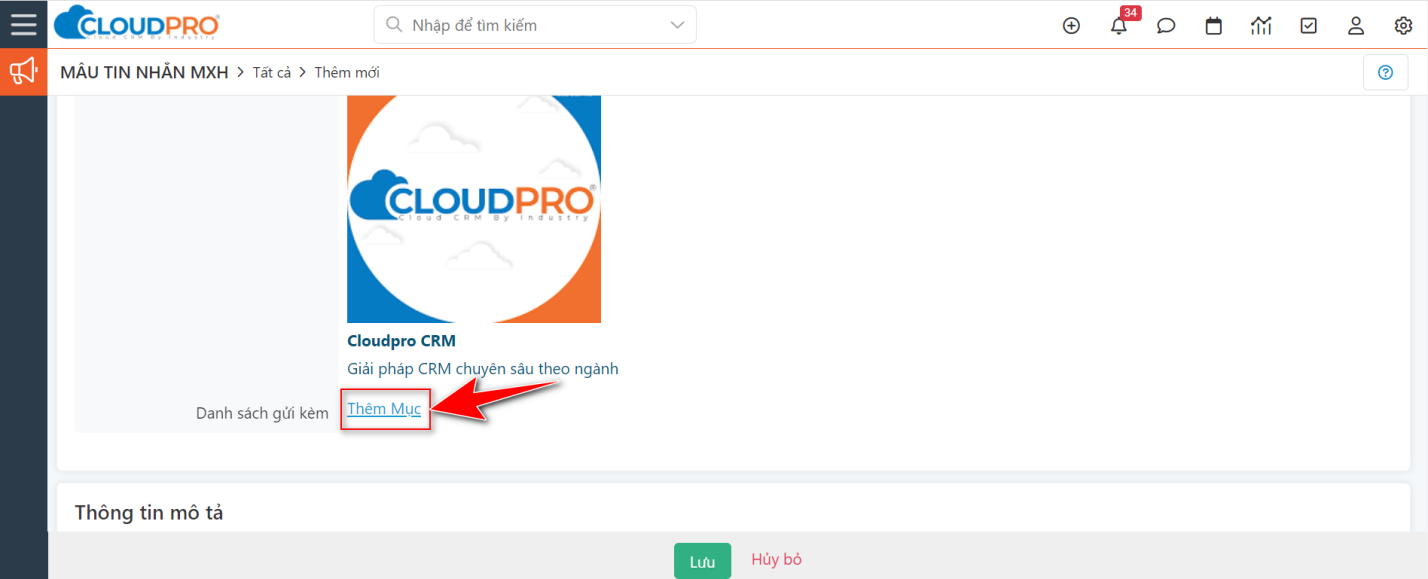
Bước 2: Nhập thông tin danh mục đính kèm
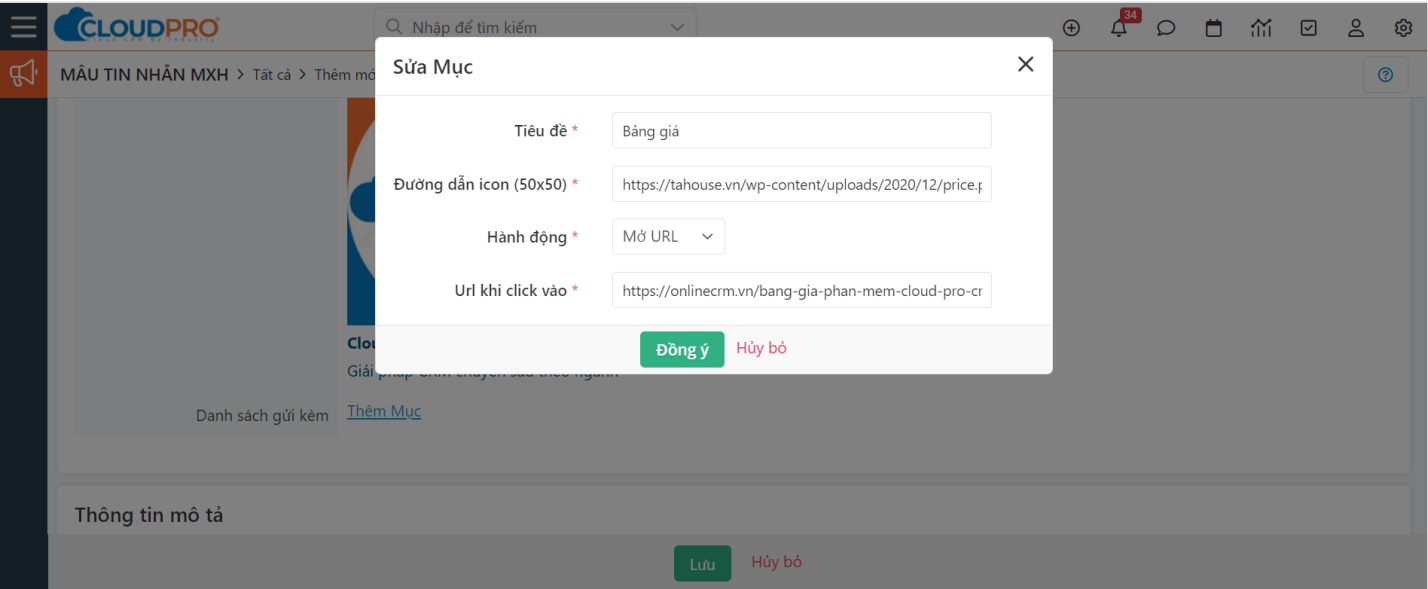
– Tiêu đề: Tiêu đề của danh mục – tối đa: 100 ký tự
– Đường dẫn icon: Vào link hình ảnh icon muốn dẫn, thực hiện “ Copy image address” sau đó dán địa chỉ hình ảnh icon vào đây.
– Hành động: loại hành động sẽ thực hiện khi người quan tâm bấm vào
– URL khi kick vào: URL sẽ được mở trong ứng dụng Zalo khi người quan tâm bấm vào đây.
Ví dụ: Khi KH nhấn vào danh mục “Bảng giá” sẽ đi đến trang bảng giá https://onlinecrm.vn/bang-gia-phan-mem-cloud-pro-crm
Cuối cùng nhấn “Đồng ý” là bạn đã thêm 1 danh mục cho mẫu tin nhắn.
Tương tự bạn thêm những danh mục còn lại. Ở đây bạn được tạo tối đa 5 danh mục đính kèm.
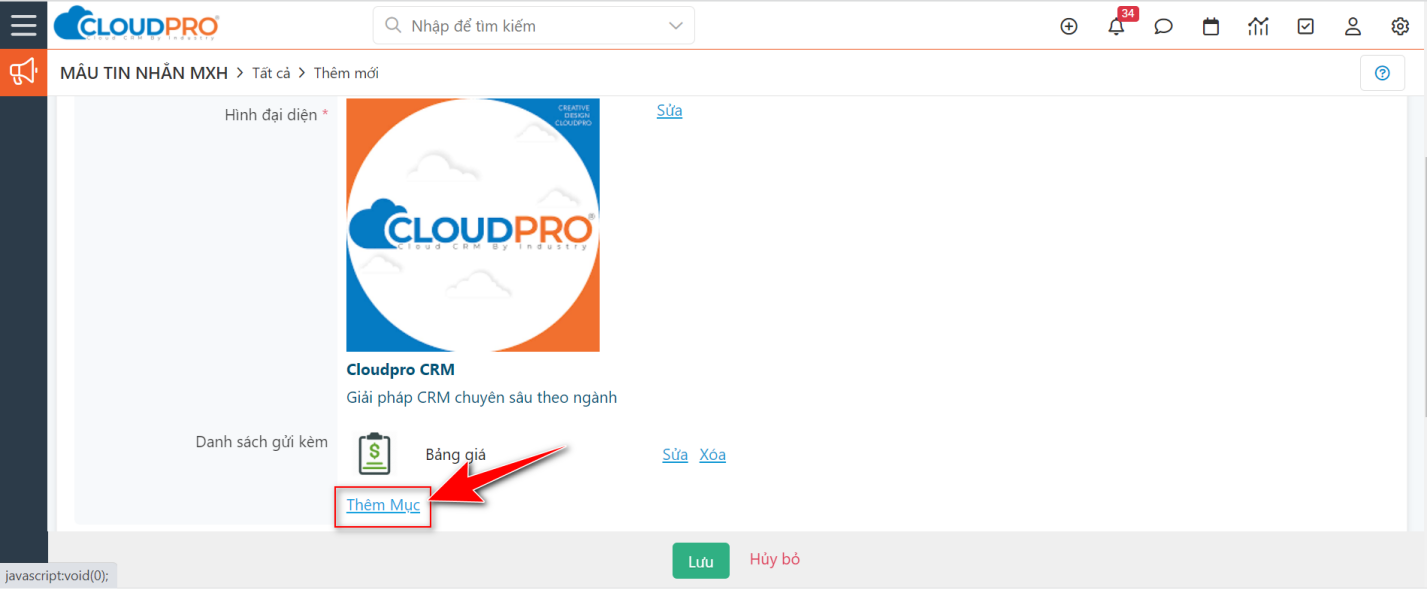
Cuối cùng sau khi tạo “Mẫu tin nhắn MXH” xong, bạn nhấn “Lưu” để hoàn tất.
? Đối với loại tin nhắn danh sách, nội dung tin nhắn mà khách hàng nhận được sẽ hiển thị như sau:
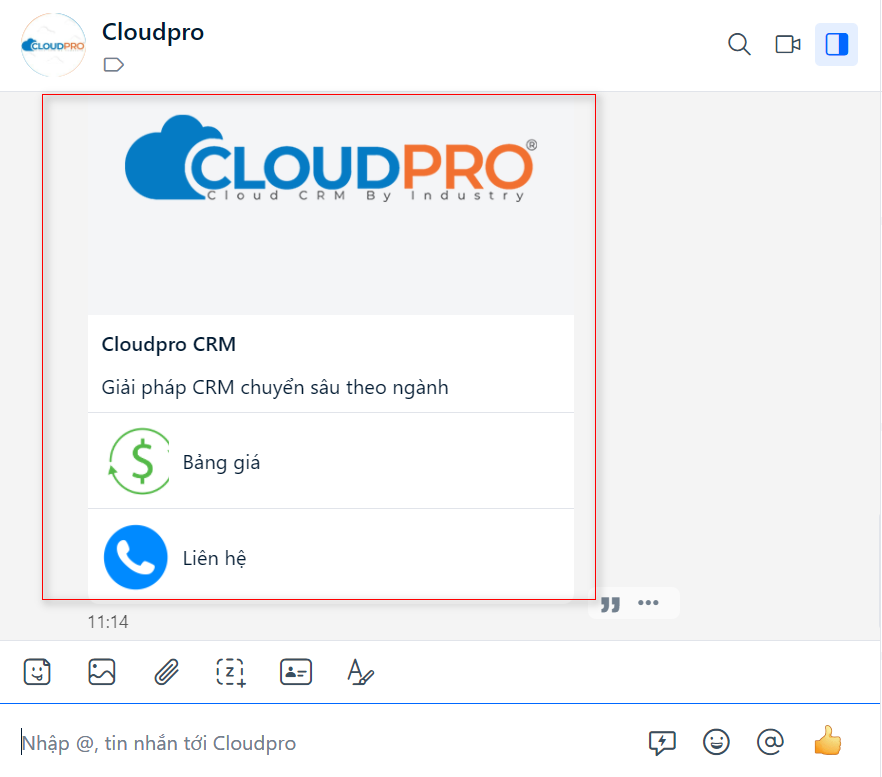
Bài viết trên có hữu ích cho bạn không: